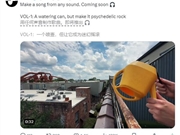步骤 11:修改圣光
按 D 把前景色设为黑色。
按 B 选取 Brush Tool,然后在顶头的位置把 Brush Tool 的 Flow 值调低至 10% 左右,因我们希望 Brush Tool 的效果是渐进的,宁可多涂数次,也不要一下子出尽力涂下去。Flow 有点像我们下笔时的力度。
一切准备好了,可以开始用 Mask 遮掩太生硬的地方,如上图稣光的左右两旁、稣光底部的虚假直线等。
本文把在 Mask 上涂上黑色的地方在相片中以红色显示出来以供参考。
把 Mask 和上图比较。
经过 Mask 的遮掩后,效果如下图:
步骤 11:稣光的颜色
如有需要,可以用 Hue/Saturation 微调整稣光的颜色使稣光更配合背景,
按着 Alt (或 Option) 键,按新增调整图层的图示,然后选取了 Hue/Saturation 才把 Alt (或 Option) 键放开。
成功的话,会出现如下画面,记得勾选 Use Previous Layer to Create Clipping Mask,因为我们只希望色彩的改变只发生于圣光的图层而不是所有图层。 微整圣光的颜色。
经 Hue/Saturation 调整后的模样:
(举报)